在HTML中添加视频,可以使用
<video>标签,以下是详细的技术教学:,1、我们需要了解
<video>
标签的基本语法:,2、接下来,我们将逐步讲解如何使用
<video>标签在HTML中添加视频。,步骤1:设置视频的宽度和高度,在
<video>标签中,我们可以使用
width和
height属性来设置视频的宽度和高度,我们可以将宽度设置为640像素,高度设置为360像素:,步骤2:添加视频源文件,要添加视频源文件,我们需要使用
<source>标签,在
<source>标签中,我们需要设置
src属性为视频文件的路径,以及
type属性为视频文件的类型,我们可以添加一个MP4格式的视频文件:,步骤3:添加浏览器不支持时显示的内容,如果用户的浏览器不支持
<video>标签,我们可以在
<video>标签中添加一些文本内容,以便在浏览器不支持的情况下显示,我们可以添加以下文本:,步骤4:添加控件(可选),默认情况下,
<video>标签会显示一些控件,如播放/暂停按钮、音量控制等,如果您不需要这些控件,可以使用
controls属性关闭它们:,步骤5:保存并查看效果,将上述代码片段添加到HTML文件中,然后保存并在浏览器中打开该文件,您应该能看到一个带有控件的视频播放器,点击播放器上的播放按钮,视频将开始播放。,3、注意事项:,请确保您的视频文件与HTML文件位于同一目录下,或者提供正确的文件路径,否则,浏览器可能无法找到视频文件并显示错误信息。,<video>标签支持多种视频格式,如MP4、WebM和Ogg,为了确保最佳兼容性,建议提供多种格式的视频文件,您可以使用多个
<source>标签来指定不同格式的视频文件,浏览器将自动选择支持的最佳格式进行播放。,如果需要调整视频的播放速度或循环播放,可以使用JavaScript或CSS来实现,但请注意,这可能需要额外的技术支持和学习成本。,为了提高用户体验,建议为视频添加封面图片(poster),当视频未播放时,封面图片将显示在播放器上,要添加封面图片,只需将
poster属性设置为封面图片的URL即可:,通过以上步骤和注意事项,您可以在HTML中轻松地添加视频,希望这对您有所帮助!,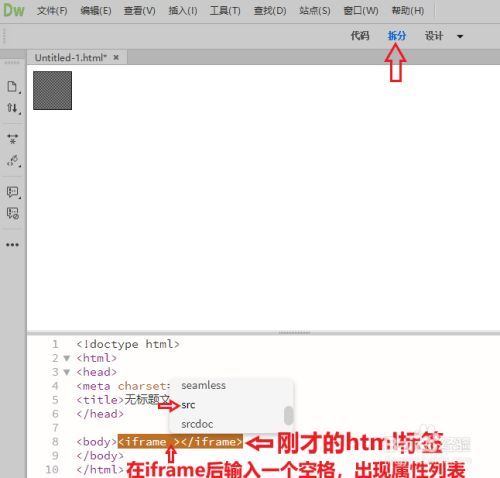
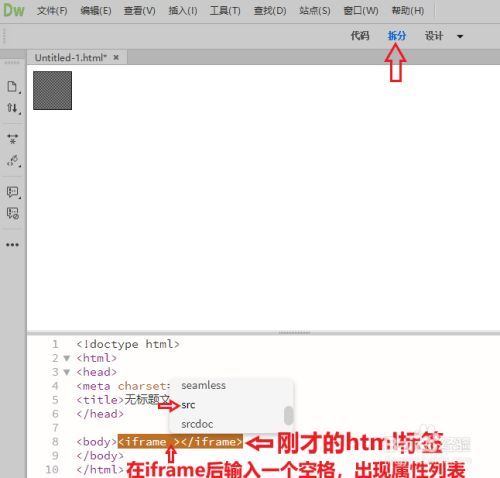 ,<video width=”视频宽度” height=”视频高度” controls> <source src=”视频文件路径” type=”视频文件类型”> 您的浏览器不支持Video标签。 </video>,<video width=”640″ height=”360″ controls>,<source src=”example.mp4″ type=”video/mp4″>,您的浏览器不支持Video标签。,<video width=”640″ height=”360″ controls>
,<video width=”视频宽度” height=”视频高度” controls> <source src=”视频文件路径” type=”视频文件类型”> 您的浏览器不支持Video标签。 </video>,<video width=”640″ height=”360″ controls>,<source src=”example.mp4″ type=”video/mp4″>,您的浏览器不支持Video标签。,<video width=”640″ height=”360″ controls>
在html里如何添加视频
版权声明:本文采用知识共享 署名4.0国际许可协议 [BY-NC-SA] 进行授权
文章名称:《在html里如何添加视频》
文章链接:https://zhuji.vsping.com/330020.html
本站资源仅供个人学习交流,请于下载后24小时内删除,不允许用于商业用途,否则法律问题自行承担。
文章名称:《在html里如何添加视频》
文章链接:https://zhuji.vsping.com/330020.html
本站资源仅供个人学习交流,请于下载后24小时内删除,不允许用于商业用途,否则法律问题自行承担。

 国外主机测评 - 国外VPS,国外服务器,国外云服务器,测评及优惠码
国外主机测评 - 国外VPS,国外服务器,国外云服务器,测评及优惠码















